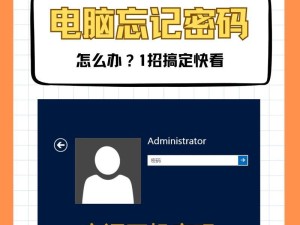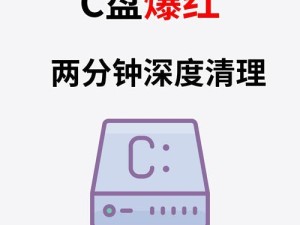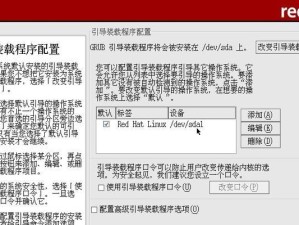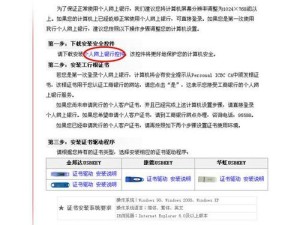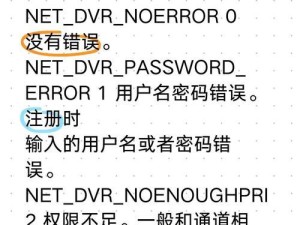华硕笔记本作为一款性能优秀的电脑品牌,长时间使用后系统可能出现各种问题,此时重新安装系统是一种常见解决方法。本文将为您详细介绍以华硕笔记本如何重新装系统的步骤及注意事项,帮助您轻松恢复电脑的运行。

备份重要数据
在重新装系统之前,首先需要备份重要数据,如照片、文档、音乐等。将这些文件复制到移动硬盘或云盘中,以防在系统重装过程中丢失。
下载操作系统镜像文件
在华硕官网或其他可信的软件下载网站上,下载与您的电脑型号相匹配的操作系统镜像文件,确保下载的文件是正版、完整且无病毒。
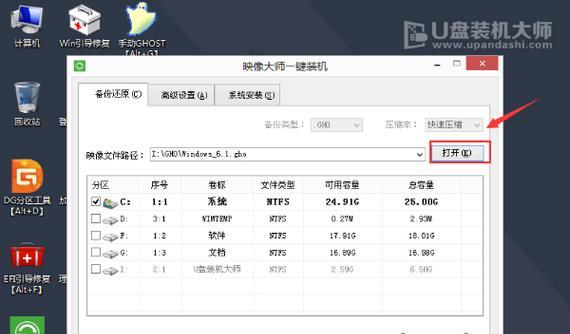
制作启动盘
将下载好的操作系统镜像文件制作成启动盘,可以使用U盘工具软件,将镜像文件写入U盘中。制作启动盘前,请确保U盘已备份重要文件,并且U盘容量足够大。
设置BIOS启动项
在重启电脑时,按下华硕笔记本的快捷键(一般是F2或Delete键)进入BIOS设置界面。在启动选项中将U盘设置为第一启动项,保存设置并退出。
启动电脑并选择启动项
重新启动电脑后,按下U盘快捷键(一般是F8或F12键)进入启动项选择界面,选择U盘作为启动项并按下回车键,即可进入系统安装界面。
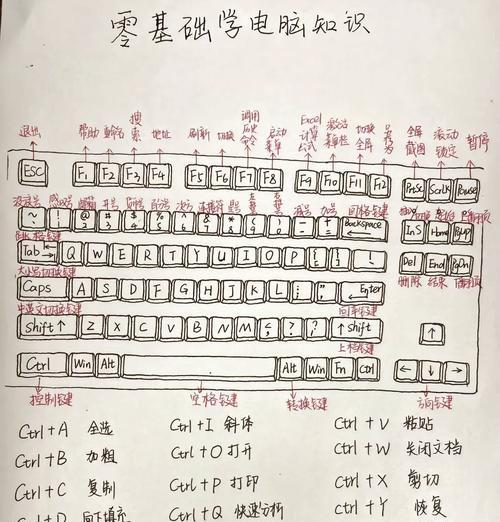
选择语言和地区
在系统安装界面中,选择您希望安装的语言和地区,并点击“下一步”按钮。
接受许可协议
阅读并接受操作系统的许可协议,然后点击“下一步”按钮。
选择安装类型
根据自己的需求,选择“清除安装”或“保留个人文件”等安装类型,并点击“下一步”按钮。
选择安装位置
选择您希望安装操作系统的磁盘分区,并点击“下一步”按钮。
系统安装
系统开始安装,这个过程可能需要一些时间,请耐心等待。
设置用户名和密码
在系统安装完成后,您需要设置用户名和密码,以及其他相关设置。
安装驱动程序
重新安装完系统后,需安装对应的驱动程序,以确保硬件设备正常工作。可以通过华硕官网或驱动软件自动识别下载对应的驱动程序。
恢复重要数据
在驱动程序安装完毕后,将之前备份的重要数据复制回电脑中。
安装常用软件
根据个人需要,安装常用的软件程序,如浏览器、办公套件等。
系统更新与优化
在重新装系统后,记得及时进行系统更新与优化,确保您的华硕笔记本在最新的环境中运行。
重新装系统对于华硕笔记本来说是一项较为重要的操作,通过备份数据、制作启动盘、设置BIOS启动项等步骤,可以帮助您顺利完成系统恢复。同时,在重新装系统后,及时安装驱动程序、恢复重要数据以及进行系统优化是保证电脑正常运行的关键。祝您成功地完成华硕笔记本的系统重新装置!